电脑没有声音了怎么恢复,这是很多电脑用户首要关心的问题。电脑没声音属于是常见故障之一,它可能是由于多种原因造成。包括驱动程序问题、硬件故障、系统设置错误等,大多数情况下这个问题是可以自行解决的。下面本文将详细介绍电脑声音消失的可能原因及相应的解决方法。

一、电脑声音没有了恢复方法
1、检查音量设置
首先,最基础也是最常见的原因就是音量设置问题。
①、检查系统音量:确保电脑右下角的声音图标没有被静音,同时音量调节滑块没有置于最低位。双击音量图标,检查主音量和各个应用程序的音量设置。
②、检查程序音量:如果您正在播放音乐或视频,检查播放器本身的音量控制是否正常,有时程序内部也会有独立的静音或音量控制。
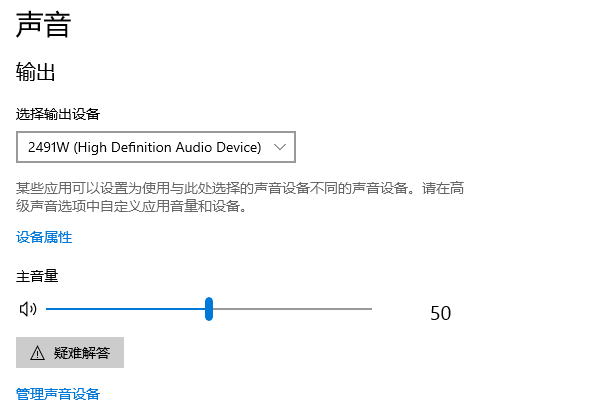
2、检查音频输出设备
①、确认音频输出设备:在音量控制选项中,查看当前选择的播放设备是否正确。有时电脑可能会默认选择了耳机或其他外设,即使它们并未连接。
②、更改默认设备:如果有多重音频输出设备,选择正确的扬声器或耳机作为默认播放设备。在“播放设备”列表中,右键点击正确的设备并选择“设为默认设备”。
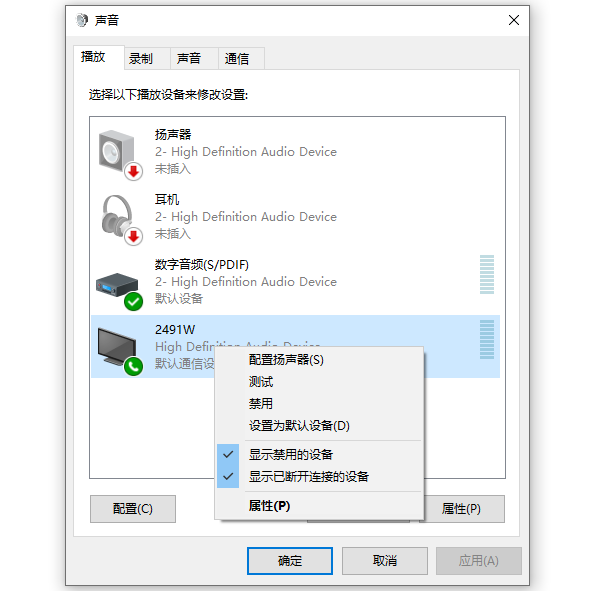
3、更新或重新安装音频驱动
驱动程序过时或损坏是造成电脑无声的常见原因。

①、安装并打开“驱动人生”软件,切换到“驱动管理”界面然后点击立即扫描;
②、根据软件扫描结果找到声卡驱动进行安装更新便可以。
4、系统音频服务检查
确保相关音频服务正在运行。
①、打开服务管理:按Win+R键打开“运行”对话框,输入“services.msc”回车。
②、检查音频服务:在服务列表中,找到“Windows Audio”和“Windows Audio Endpoint Builder”,确保它们的状态是“正在运行”。如果不是,右键点击选择“启动”。
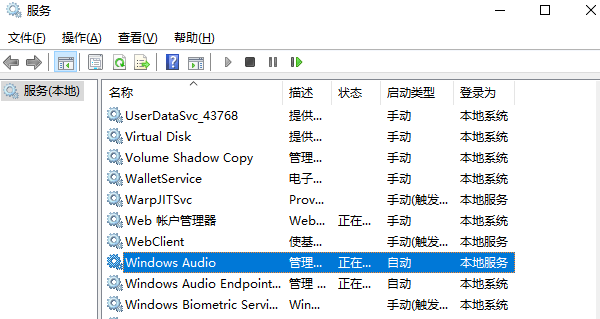
5、检查硬件连接
如果是外置音箱或耳机,请检查物理连接是否牢固。
①、拔插设备:尝试拔掉音频线,稍后再重新插入,或换一个USB端口尝试。
②、测试其他设备:使用另一对耳机或音箱测试,以排除当前设备故障的可能性。
以上就是电脑声音没有了怎么恢复,电脑没声音解决方法。如果遇到网卡、显卡、蓝牙、声卡等驱动的相关问题都可以下载“驱动人生”进行检测修复,同时驱动人生支持驱动下载、驱动安装、驱动备份等等,可以灵活的安装驱动。


